世間を賑わせ話題を集めているClubhouse(クラブハウス)
どんなSNS?
難しくない?
登録方法は?
日本に入ってきたばかりなのと、英語表記ということも重なり、分からないことや戸惑うことも多いと思います。
ここではアプリの内容と招待されてから登録するまでの方法を紹介していきます。
Clubhouse(クラブハウス)アプリとは?
Clubhouse(クラブハウス)は音声SNSアプリです。
招待制なので、利用するためには誰かに招待してもらう必要があります。
招待後は配信されている会話を聞いたり、会話に参加することもできます。
ルームを立ち上げれば、自分で配信を始めることもできます。
リアルタイムで配信されるので、ラジオをイメージしていただければいいと思います。
ここでは招待されてから登録までの方法をお伝えします。
また、招待を受けるためには、招待をする側(相手)の電話帳に、招待を受ける側(自分)の電話番号が登録されていることが必須となります。
ですので、相手の電話帳に電話番号が登録されているかを事前に確認し、未登録の場合は先に登録してもらってください。
Clubhouse(クラブハウス)アプリとは?招待されてから登録までの操作方法
では、招待されてから登録までの手順をお伝えします。
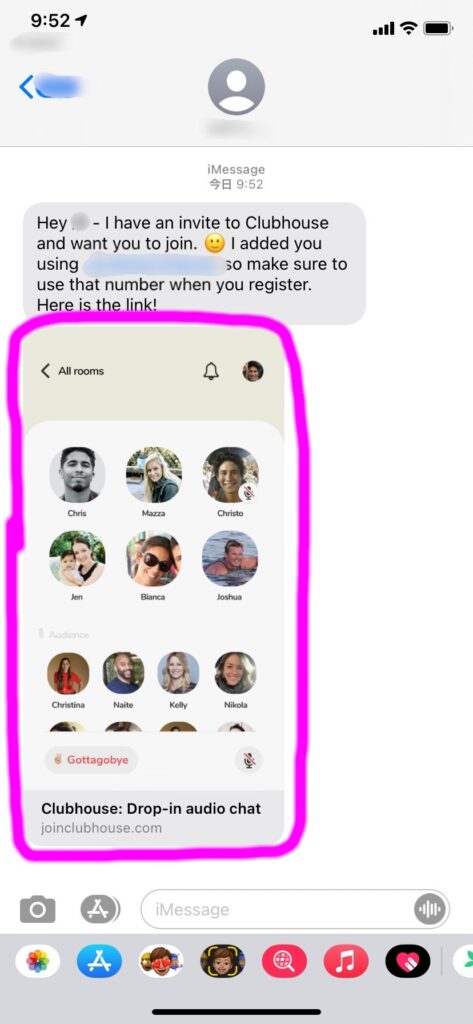
招待はSMSで届きます。
上記のようなメッセージが届いたら、赤枠内をタップしアプリのダウンロードを行って下さい。
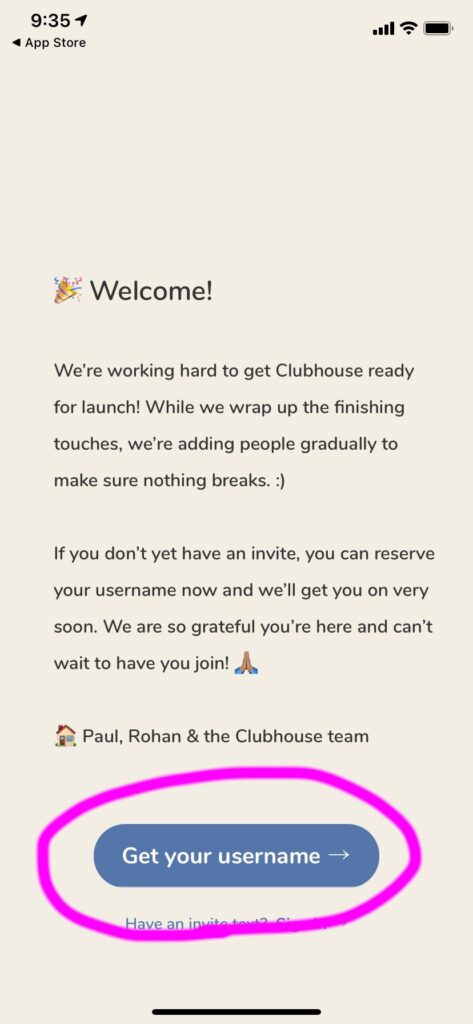
赤枠内の「Get your username」をタップします。
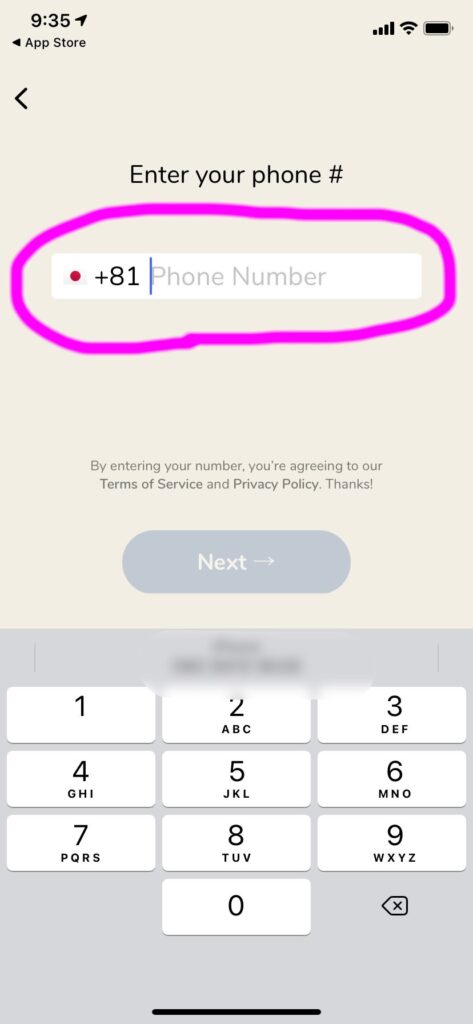
赤枠内に携帯電話番号を入力し「Next」をタップてください。
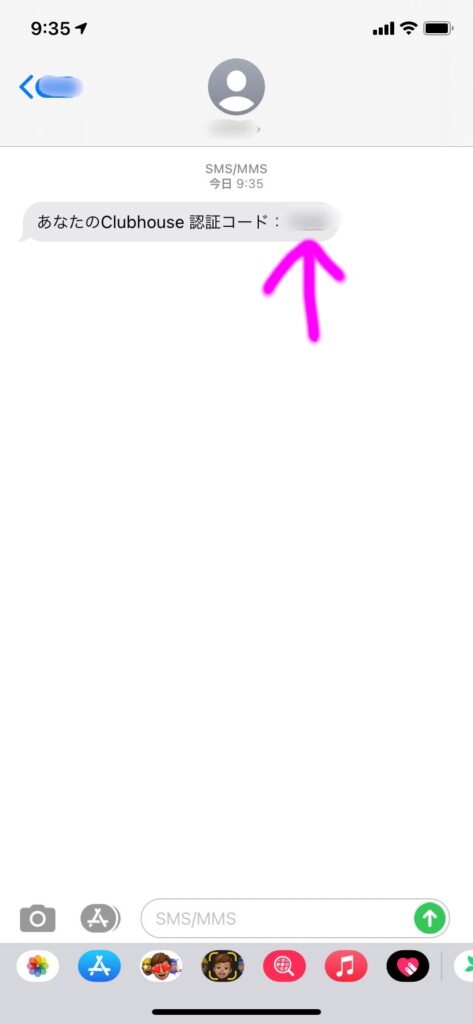
するとこんな感じでSMSに認証コードが送られてきます。
この4桁の数字をclubhouse(クラブハウス)の「Enter the code we just texted you」と書かれた下の枠に入力し「Next」をタップてください。

次に招待者が表示され、ここでtwitterと連携するかどうかを決めます。
連携する場合は赤枠内の「Import from Twitter」を、連携しない場合はその下の「Enter my info manually」をタップします。
twitterと連携した場合は、次の画面で「アプリにアクセスを許可」をタップしてください。
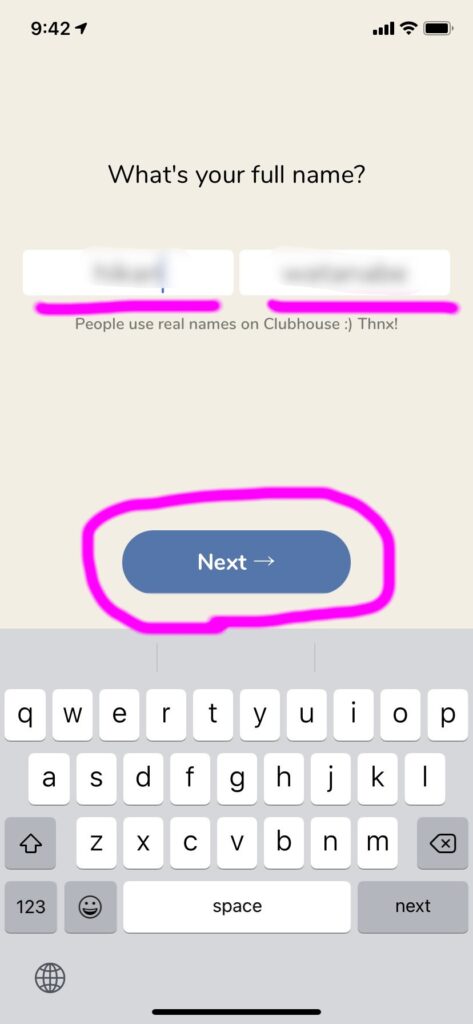
次はネームを入力する画面です。
実名で利用することが前提のアプリなので、実名を入力し「Next」をタップします。
*ここで入力したネームがプロフィールに表示されます。
*ネームの変更は1度しかできないのでご注意ください。
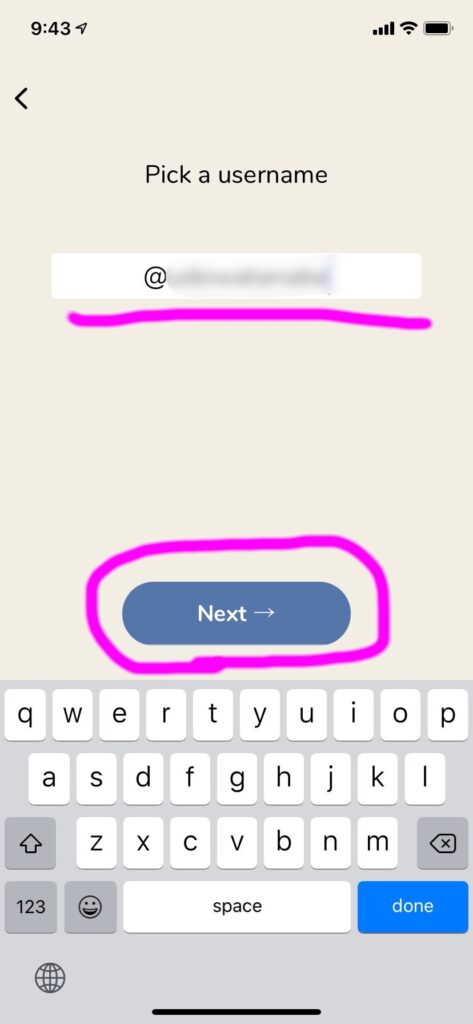
半角英数のユーザーネームを入力します。
twitterと同じでも大丈夫です。
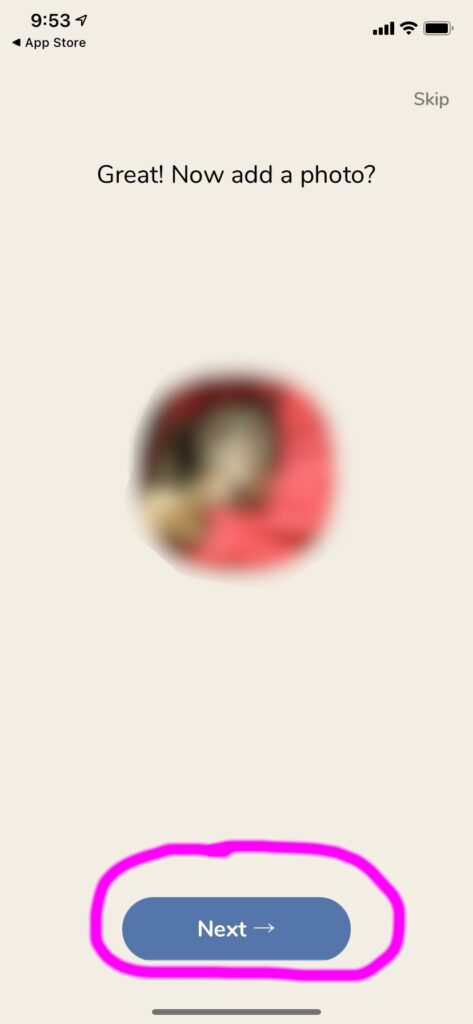
プロフィール画像を設定します。
twitterと連携した場合は同じ画像が表示されます。
表示されている画像をタップして、変更することもできます。
*プロフィール画像は後での変更も可能です。
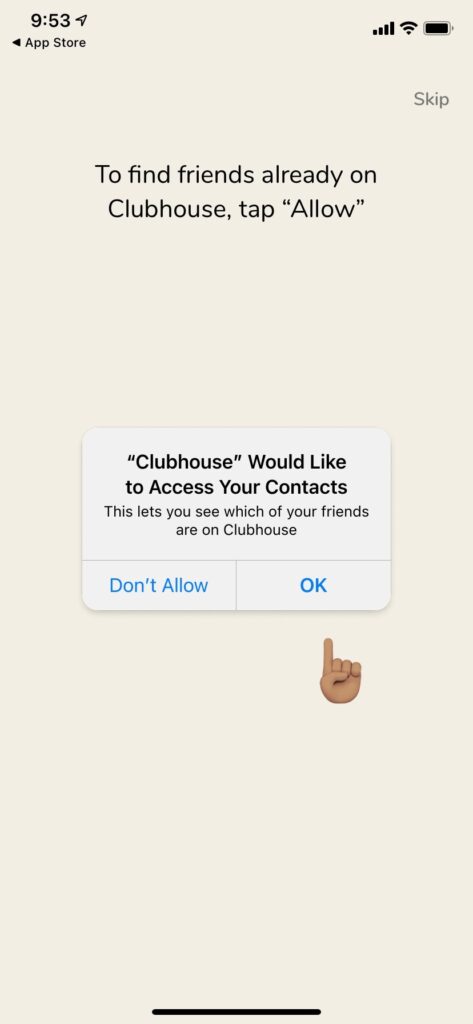
自分の携帯の電話帳へのアクセスの許可を求める画面になります。
後日、知り合いをclubhouse(クラブハウス)に招待する際にアクセスが必要となるので、「OK」をタップしてください。
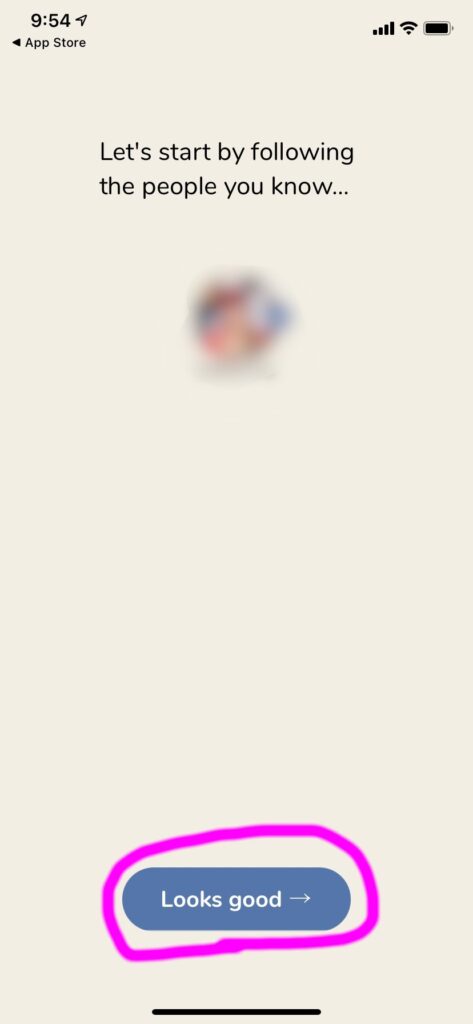
すると紹介者が表示されるので赤枠内の「Looks good」をタップします。
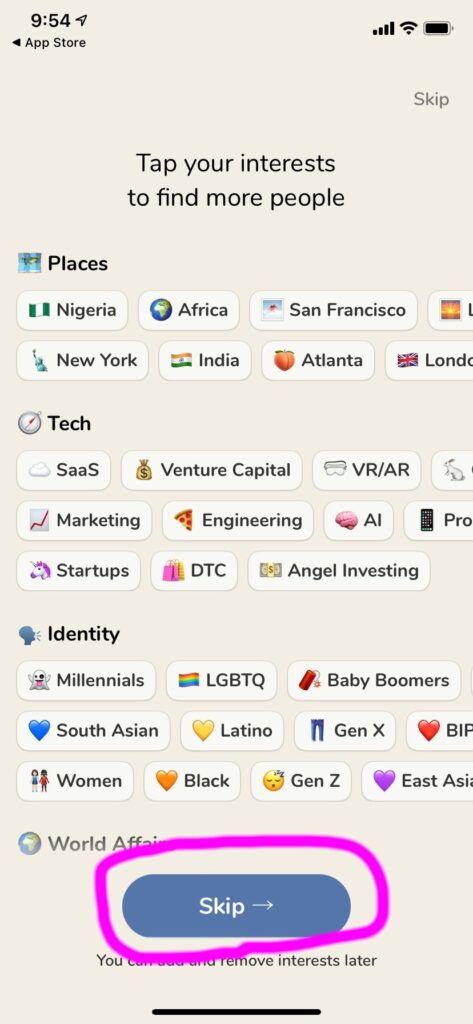
興味のあるジャンルを選択する画面です。
指定しない場合は「Skip」で大丈夫です。
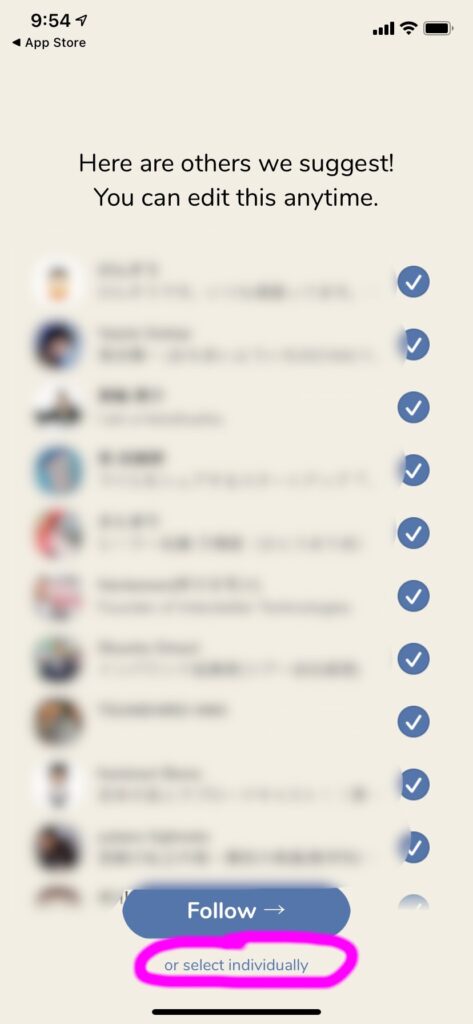
フォローする人を指定する画面です。
デフォルトでは表示されている人を全員フォローする設定となっています。
赤枠内の「or select individuaiiy」をタップすると全てのチェックが外れます。
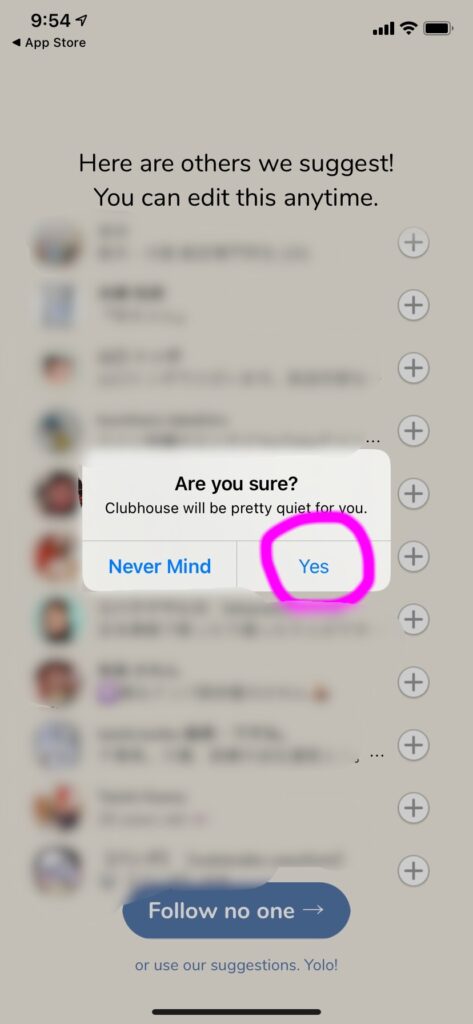
twitterと連携した場合は、twitterでやり取りしている人が現れるので、フォローしたい場合はフォローしたい人の右にチェックを入れます。
最後にフォローしている人がroomを開いた際のプッシュ通知を、受け取るかどうかを選択して設定は終了です。
Clubhouse(クラブハウス)アプリとは?メールを登録しよう
登録が終了するとこんな画面になります。
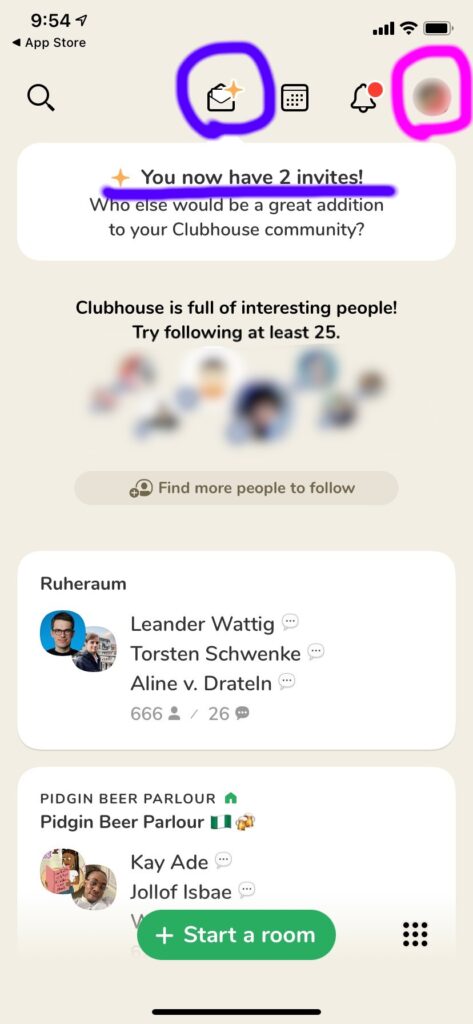
まずは画面の見方から。
画面上部中央の「You now have 2 invites」が、自分の招待枠の人数です。
プロフィールを設定する前に、メールを登録しますので、画面上部右端の赤枠内の自分のアイコンをタップします。
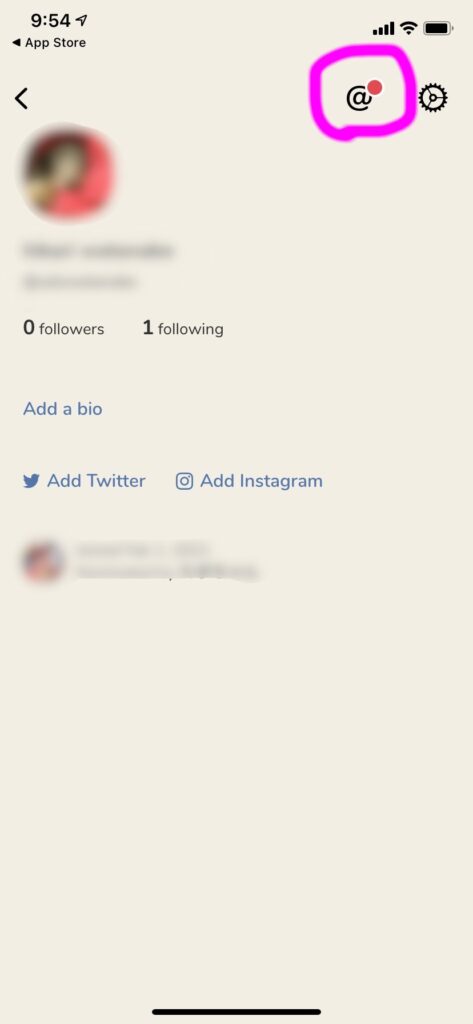
するとプロフィール画面が表示されます。
メールが未登録の方は、画面上部右側の@マークに赤丸が付いています。
@マークをタップすると、メールアドレスを入力する画面になりますので、入力後送信してください。
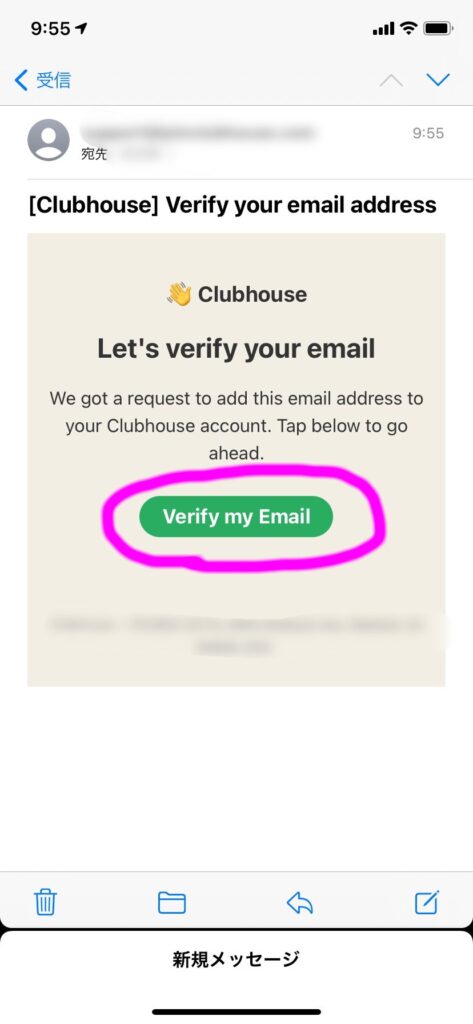
送信後、登録したアドレス宛にメールが届きます。
赤枠内の「Verify my Email」をタップします。
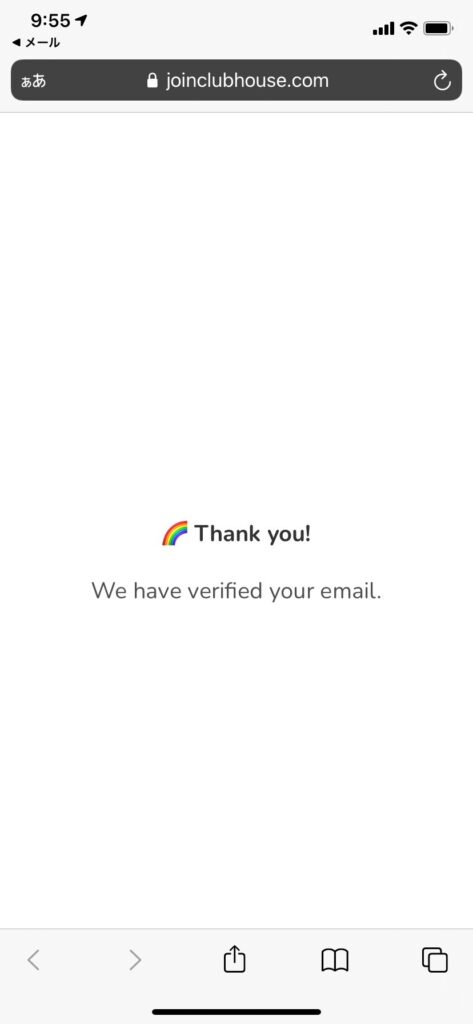
この画面になればメール登録は終了です。
Clubhouse(クラブハウス)アプリとは?プロフィールを設定しよう
プロフィールを記入していきましょう。
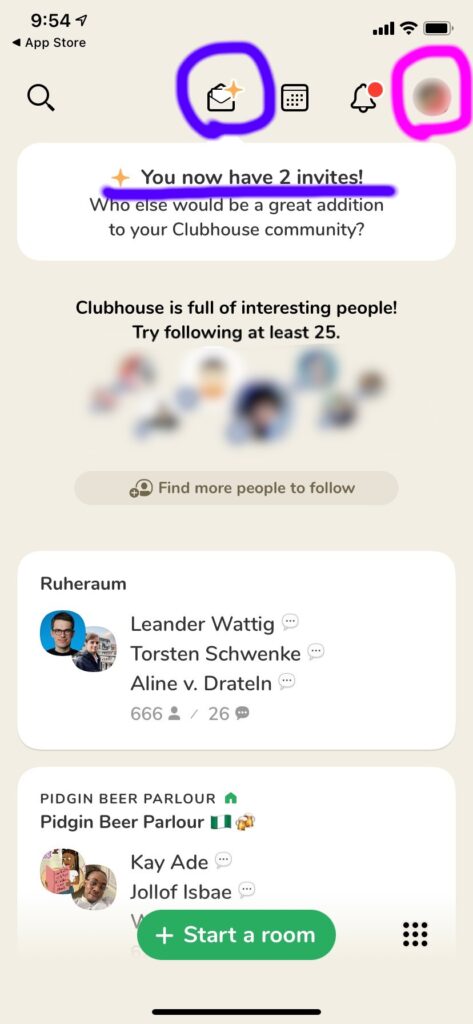
画面上部右端の赤枠内の自分のアイコンをタップします。
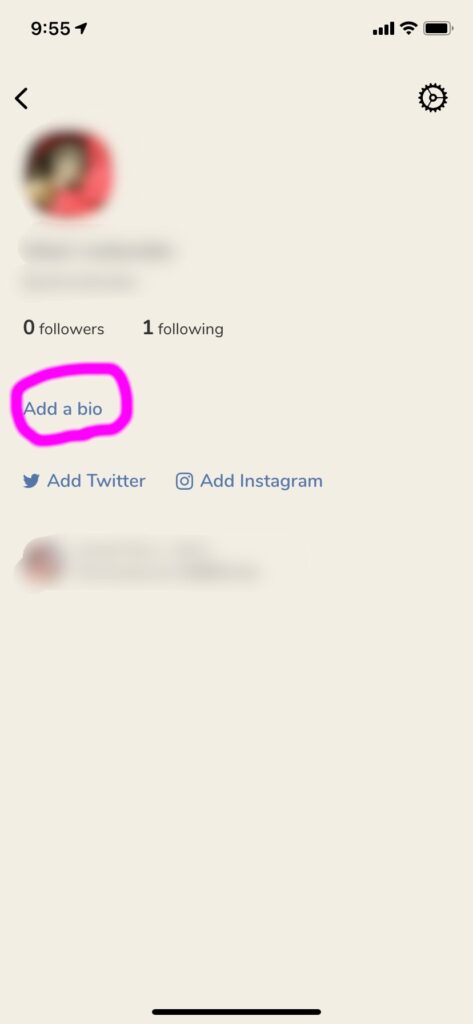
赤枠内の「add a bio」をタップします。
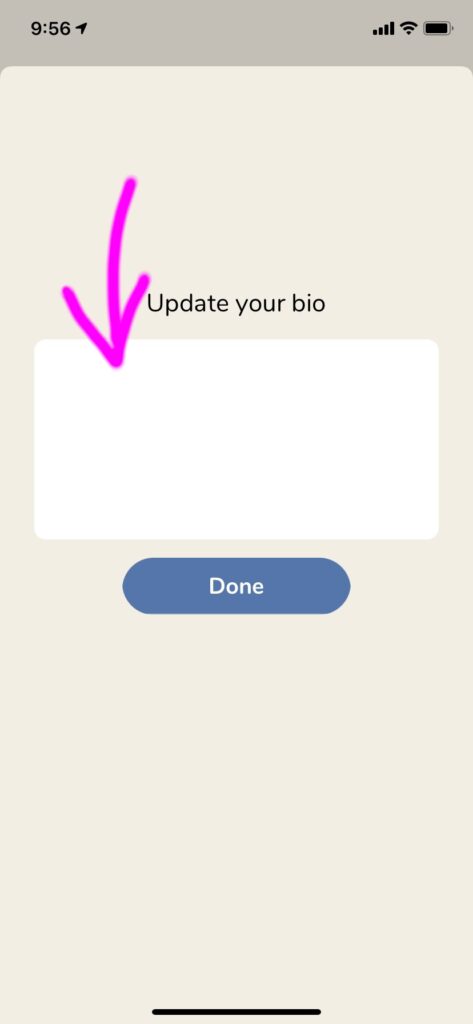
この画面の白い枠内にプロフィールを入力できます。
入力後「Done」をタップすればプロフィール設定は終了です。
Clubhouse(クラブハウス)アプリとは?twitterとInstagramの連携方法と解除方法
ここではプロフィール画面から、twitterとInstagramの連携を行う方法をお伝えします。

プロフィール画面下の「add Twitter」「add Instagram」をタップし、それぞれのユーザー名を入力するとtwitterとInstagramに連携できます。
次は、連携したtwitterとInstagramの解除方法です。
解除は設定画面から行います。
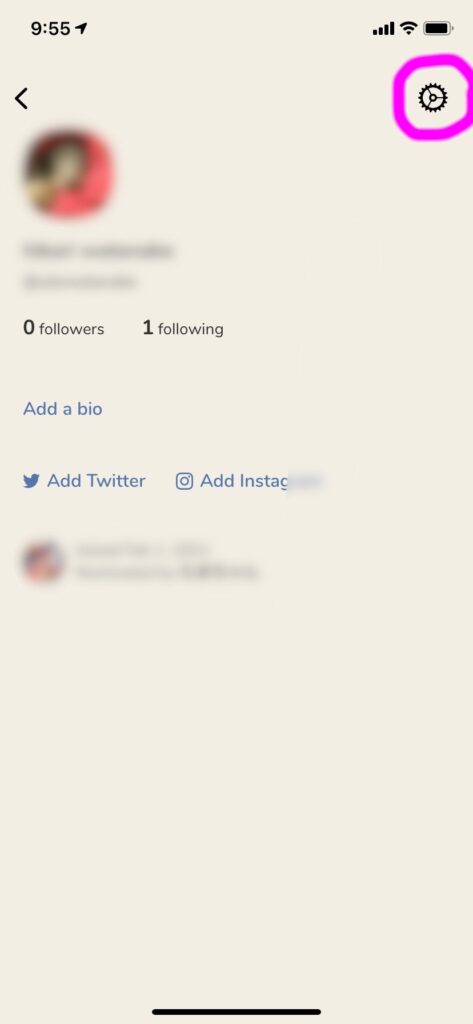
プロフィール画面の上部右端の赤枠内の歯車マークをタップしてください。
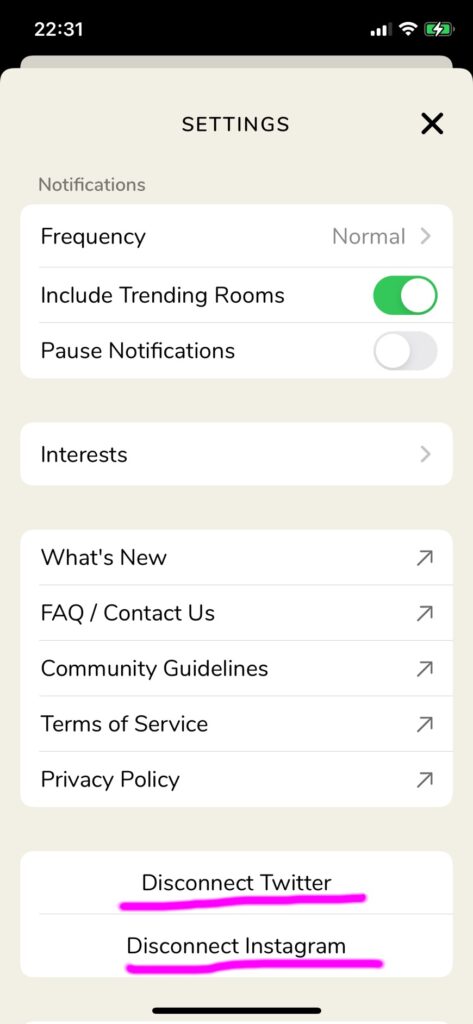
すると設定の画面が表示されます。
画面下の「Disconnect Twitter」「Disconnect Instagram」をタップすれば解除できます。
Clubhouse(クラブハウス)アプリとは?電話帳に登録している人をClubhouse(クラブハウス)に招待する方法
ここからは、招待枠を使って招待を行う方法をお伝えします。
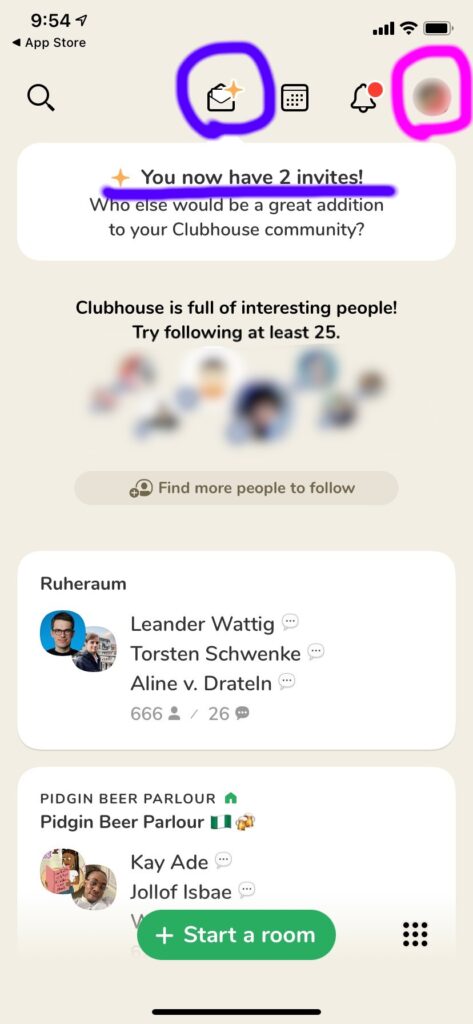
画面上部の「You now have 2 invites」が招待枠数です。
招待するには上部中央の青枠内の封筒マークをタップします。
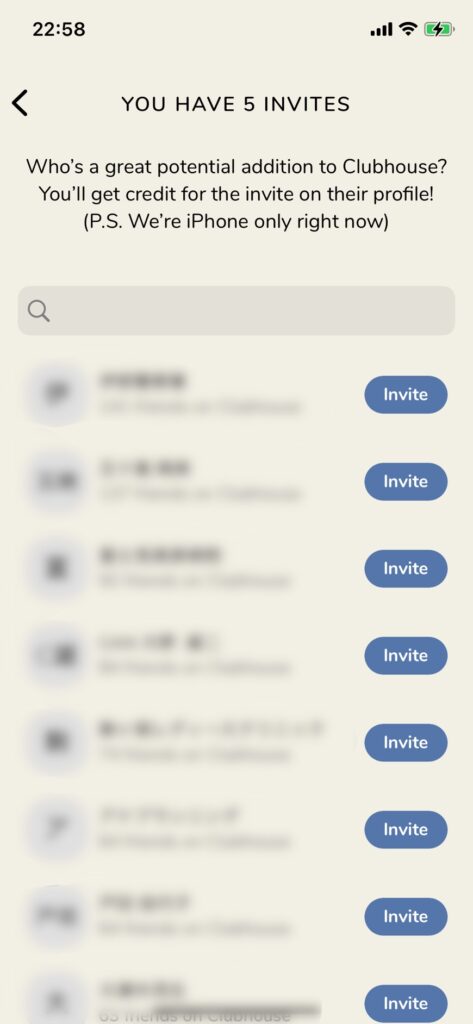
すると自分の電話帳に登録されている人が一覧で表示されるので、招待したい人の右の「Invite」をタップしてSMSを送ってください。
これで招待は終了です。
Clubhouse(クラブハウス)アプリとは?注意点とまとめ
今回は招待を受けて登録する方法とプロフィール設定。
twitterとInstagramの連携方法。
招待をする方法をお伝えしました。
注意点は、招待をする側の電話帳に、招待される側の携帯電話番号が登録されていないと招待できないこと。
ネームの変更は1回までということです。
最初の招待枠は2名ですが、アプリを利用していると増えていきますので、まずは気になるルームに入って視聴してみてください。
新しい発見があるかもしれません。
詳しい利用方法やニックネームの設定方法は別でお伝えしていきます。
ではまた。
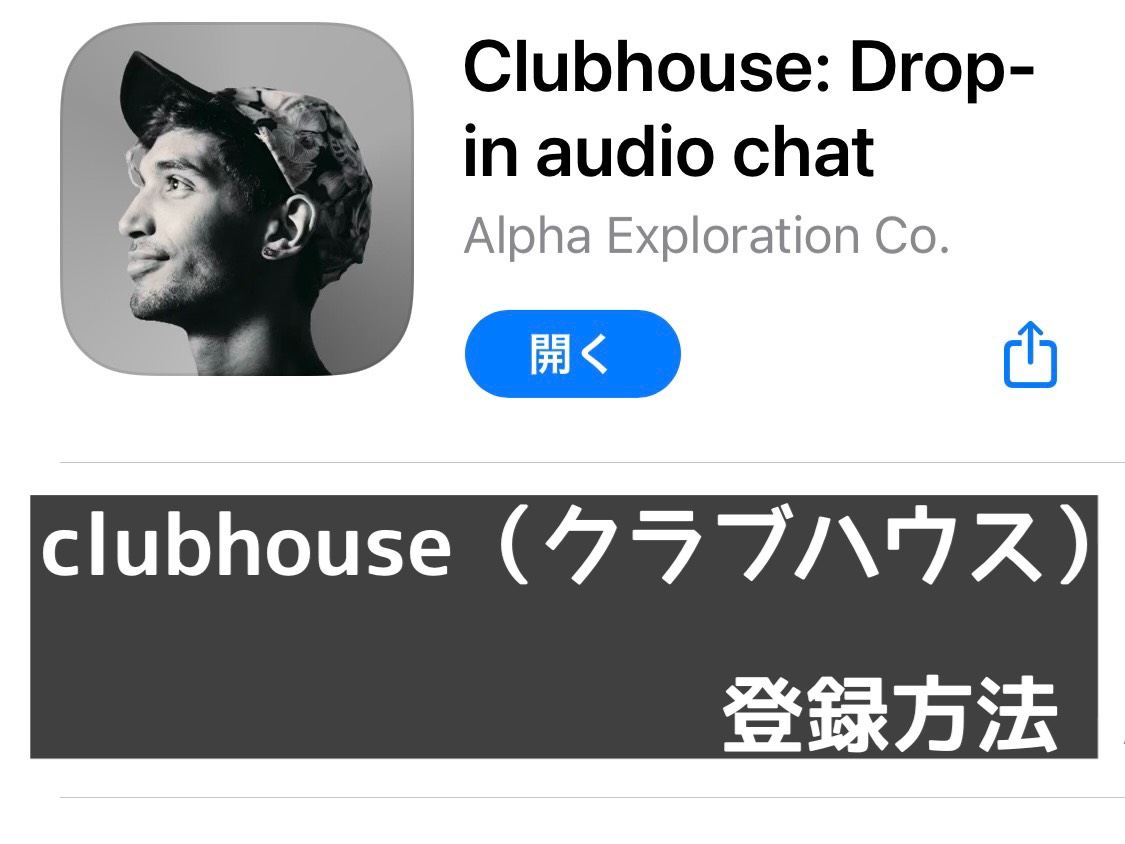


コメント